Version 2021
Introduzione all'analisi dei dati di un widget Grafico a bolle interattivo
Un widget Grafico a bolle interattivo è un grafico a bolle che consente di visualizzare l'andamento di tre metriche diverse per un insieme di elementi di attributo.
Nel Grafico a bolle interattivo:
- Per ciascun elemento di attributo viene visualizzata un'unica bolla. Nell'esempio qui sotto, l'attributo è Call Center e gli elementi sono Boston, New York e così via.
- Diversi gruppi di elementi di attributo possono essere visualizzati sotto forma di bolle dai colori diversi. In questo esempio, gli elementi vengono raggruppati per Regione, come indicato dal pulsante. Si raggruppano gli elementi posizionando un attributo aggiuntivo sopra le prime tre metriche nella colonna. Per informazioni dettagliate, vedere la Guida di dashboard e widget.
- La posizione di ogni bolla sull'asse X (l'asse orizzontale) rappresenta il valore della prima metrica, in questo caso Margine di profitto.
- La posizione di ogni bolla sull'asse Y (l'asse verticale) rappresenta il valore della seconda metrica, in questo caso Entrate minime per cliente.
-
La dimensione di ogni bolla rappresenta il valore della terza metrica.
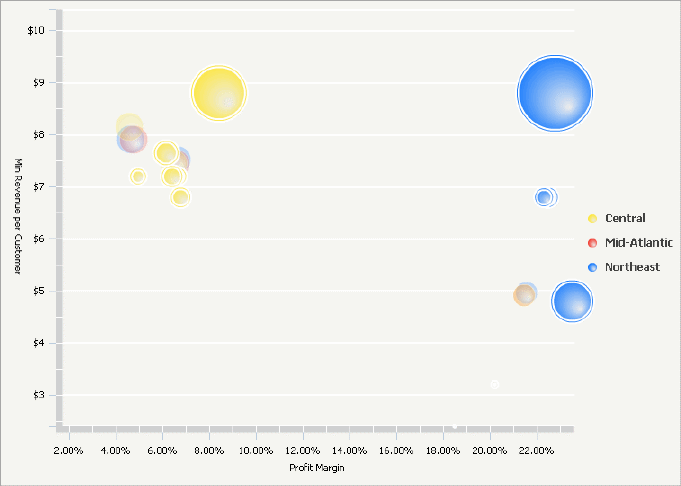
Per analizzare i dati nel widget Grafico a bolle interattivo:
- Per informazioni sulle metriche relative a una bolla, passare con il cursore sopra la bolla.
- Per evidenziare gruppi di dati correlati nel widget, passare con il cursore sopra una voce della legenda del grafico per evidenziare tutte le bolle associate a tale elemento.
- Per visualizzare i dati sottostanti in una bolla, fare doppio clic su una bolla qualsiasi. È ad esempio possibile eseguire il drilling su una bolla Regione (attributo padre) verso le bolle che rappresentano diverse città (attributi figlio) all'interno di quella regione.
- Per visualizzare un'animazione che traccia i valori della bolla nel tempo, spostare la barra di scorrimento temporale o fare clic sul pulsante di riproduzione dell'animazione.
- Se il documento contiene una tabella, un grafico o una pila di riquadri connessi al widget, fare clic su una bolla nel grafico o su una voce nella legenda del grafico per visualizzare i dati correlati nelle tabelle, nei grafici e nelle pile di riquadri connessi.
- È possibile decidere quale metrica visualizzare e su quale asse. Ad esempio, nel widget visualizzato sopra, il margine di profitto viene visualizzato sull'asse X (l'asse orizzontale) e le entrate minime per cliente sull'asse Y (l'asse verticale). È possibile scambiare le metriche, in modo che il margine di profitto venga visualizzato sull'asse Y e le entrate minime per cliente sull'asse X.
- Per eseguire uno zoom in avanti e ingrandire una sezione del widget, è possibile disegnare una casella di selezione (o lazo) attorno a un gruppo di bolle e allargare quell'area del widget. È possibile tornare alla visualizzazione iniziale quando si è terminato di verificare i dati.
Non tutte le funzionalità descritte possono essere abilitate in tutti i documenti.
